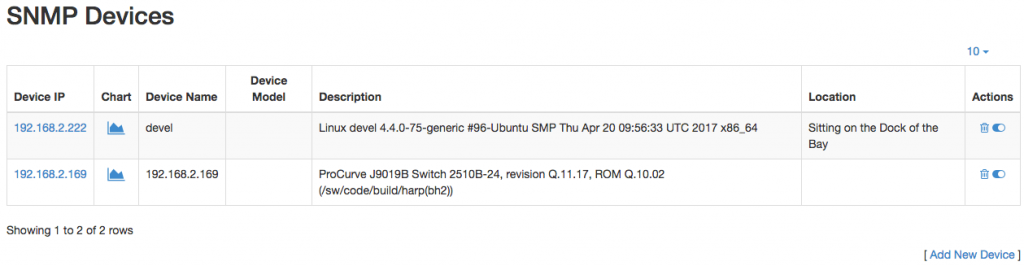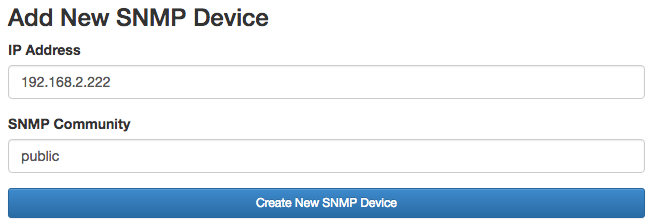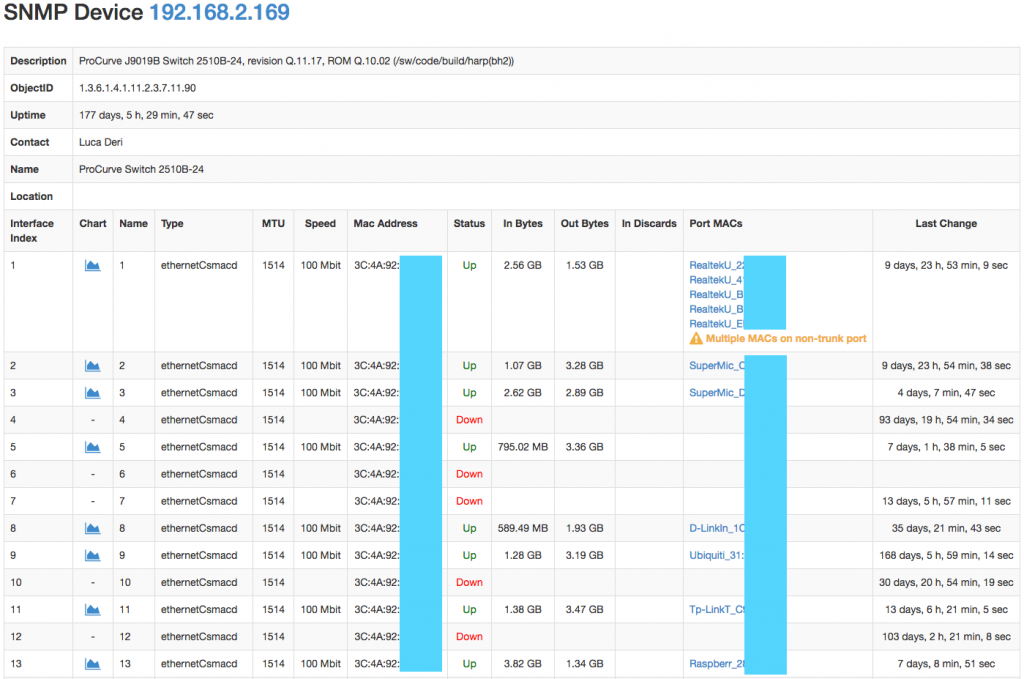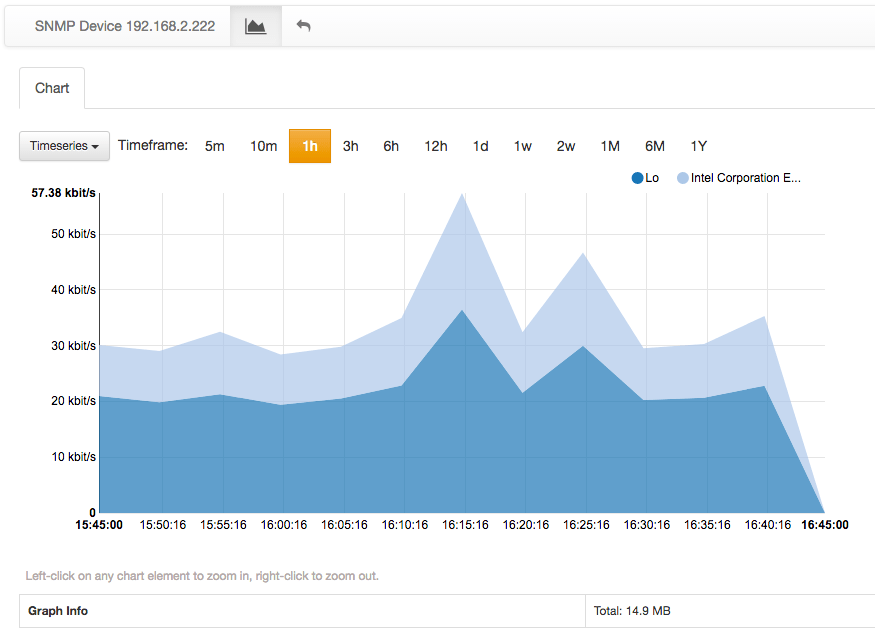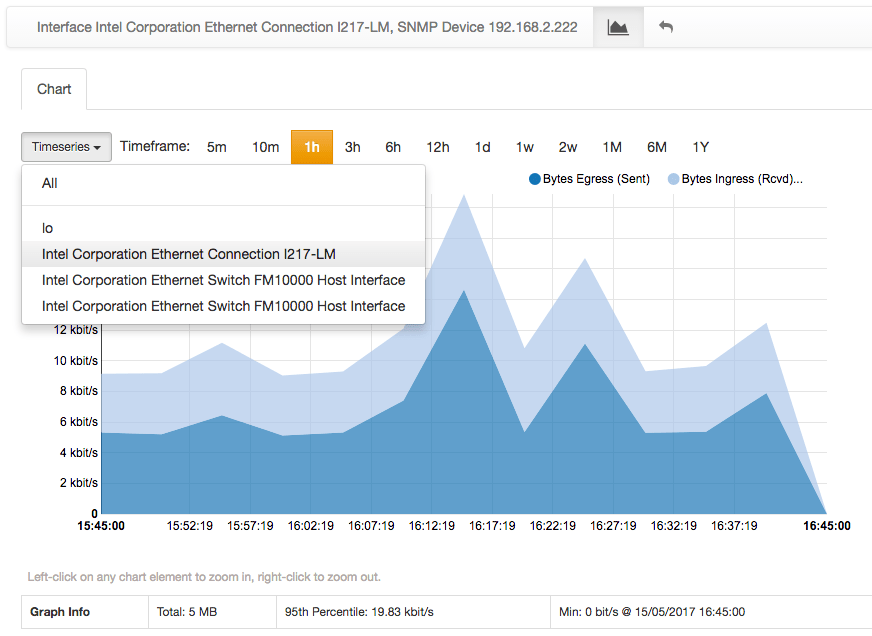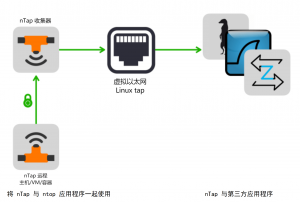摘要
- SNMP被广泛用于网络监控。
- 能够远程监控网络设备是清楚了解现在和过去网络健康状况的根本。
- ntopng系统地与SNMP设备进行交互,提供对网络的历史和实时洞察。
Ntopng SNMP支持
简单网络管理协议(SNMP)是用于远程监控网络设备的事实标准之一,如路由器、交换机和服务器等。使用ntopng Enterprise,就可以与这些设备进行持续的、程序化的交互,实时了解它们的状态,并为将来的调查和故障排除建立历史记录。
配置的SNMP设备概述
ntopng代表了一种有效的方法,可以清晰,集中地查看多个设备。实际上,一个专用的SNMP菜单提供对所有已配置设备的即时访问,并允许管理员从池中添加/删除设备。
配置的设备与它们的地址、描述、位置和其他信息一起列出。最右边的一栏提供了对设备特定操作的访问。
添加一个新的SNMP设备
在 “SNMP Devices “页面的底部有一个 “Add New Device”的链接。添加新的SNMP很简单,只需要指定设备的IP地址和SNMP社区。添加成功后,该设备将出现在设备列表中。
SNMP设备的实时检查
只要点击 “Devices IP “超链接,就可以为每个配置了SNMP的设备提供一个详情页。访问详情页会触发一系列SNMP查询,旨在检索相关设备的健康和状态。检索到的信息包括但不限于设备描述、联系人和正常运行时间,以及其接口、连接的MAC地址和传输的字节。当一个非中继端口看到多个MAC地址时,或者当慢速设备连接到高速端口时,会显示一个方便的警告。
SNMP设备的历史检查
通过点击 “Chart “图标可以访问历史SNMP数据,该图标适用于任何SNMP设备及其每个接口。Chart图标可能不可见。在这种情况下,必须在 ntopng preferences设置中启用历史 SNMP 时间序列。
上图显示了所有设备接口的叠加视图。也可以选择单个设备接口。在这种情况下,可以看到入口和出口流量的细分。
将主机映射到SNMP设备
ntopng提供的另一个有用的功能是探测SNMP设备的能力,目的是检测在哪些设备和接口上看到过某个主机。在访问每个主机详细信息页面时,只要至少配置了一个SNMP设备,就会自动进行这种查询。
在上图中,发现主机192.168.2.222已连接到SNMP设备192.168.2.169的接口3。
结论
这篇文章演示了如何使用ntopng与SNMP设备进行系统交互,以监控其运行健康和状态。数据可以实时可视化,也可以记录下来以进行历史分析。当前同时支持SNMP v1和v2c。在不久的将来,我们将添加基于SNMP触发警报的功能(例如,当端口更改状态时),并且我们将添加对专有MIB的支持,这样你就可以使用ntopng警报,当纸张耗尽或路由器CPU负载过重时,通知你。
本文摘自ntop,写于2017年5月15日